Блокировка номеров телефона, контактов и адресов электронной почты на iPhone, iPad и iPod touch
Содержание
- 1 Блокировка номеров телефона, контактов и адресов электронной почты на iPhone, iPad и iPod touch
Существует несколько способов блокировать номера телефона, контакты и адреса электронной почты.
Телефон
В приложении «Телефон» перейдите в раздел «Недавние» и нажмите кнопку «Информация» рядом с номером телефона или контактом, который необходимо заблокировать. Прокрутите вниз и нажмите «Заблокировать абонента».
FaceTime
В приложении FaceTime нажмите кнопку «Информация» рядом с номером телефона, контактом или адресом электронной почты, который необходимо заблокировать. Прокрутите вниз и нажмите «Заблокировать абонента».
Сообщения
В приложении «Сообщения» откройте разговор, нажмите контакт в верхней части разговора, а затем нажмите кнопку «Информация» . Нажмите кнопку «Информация» , прокрутите вниз и нажмите «Заблокировать абонента».
Почта
В приложении «Почта» откройте сообщение электронной почты с контактом, который вы хотите заблокировать, и выберите контакт вверху. Нажмите «Заблокировать контакт».
После блокировки номера телефона или контакта заблокированный абонент по-прежнему сможет оставлять сообщения на автоответчике, однако вы не будете получать уведомления об этом. Отправляемые и получаемые сообщения не будут доставляться. Контакт также не будет получать уведомлений о том, что его вызов или сообщение заблокированы. Если заблокировать адрес электронной почты в приложении «Почта», он переместится в корзину. Блокировка адресов электронной почты работает на всех устройствах Apple.

Как открыть черный список ВКонтакте в приложении на телефоне, в мобильной версии?
В мобильном приложении ВК:
- Пятая кнопка в нижнем ряду (Профиль).
- Еще раз эта же кнопка (или кнопка меню справа вверху).
- Настройки.
- Черный список.
В мобильной версии сайта можно открыть по ссылке: Мой черный список или так:
- Пятая кнопка в нижнем ряду.
- Шестеренка справа вверху.
- Черный список.
Скачать подробную инструкцию в формате PDF можно здесь.
Для каждого абонента вы можете настроить правило запрета: либо звонки, либо СМС, либо и то, и другое. Когда заблокированный контакт попытается до вас дозвониться, он услышит «Занято» или «Аппарат абонента выключен или находится вне зоны действия сети» (устанавливается по вашему выбору). Если такой абонент отправит вам СМС, то вы её не получите, однако отправитель получит отчет, что СМС была доставлена.
Максимальное число блокировок — 300 номеров. MMS заблокировать не удастся.
Опция не требует установки приложений и работает на всех мобильных телефонах, даже кнопочных.
Как занести номер в черный список
В черный список можно заносить любые контакты — мобильные любых операторов, международные, городские номера. Записывать их требуется в международном формате с кодом страны без пробелов и скобок, например: 79167654321.
Способы занесения номера в список блокировок:
- команда *442# (наберите комбинацию и нажмите кнопку вызова, затем следуйте подсказкам),
- SMS на номер 4424 с текстом «22*номер»,
- в Личном кабинете, где доступны более тонкие настройки (например, дни недели и/или время блокировки).
Блокировка SMS
Как и написано выше, для полноценной работы услуги черного списка нужно подключить опцию «SMS Pro». В этом случае вы сможете блокировать не только звонки, но и СМС-сообщения с нежелательных номеров.
Информацию о заблокированных SMS можно посмотреть через web-интерфейс услуги, а также в помощью USSD-запроса *442*4# и отправки сообщения «4» на номер 4424. Вам будут показаны дата и время нежелательной смски, номер отправителя, но сам текст увидеть будет нельзя.
Вы можете запретить прием сообщений не только с обычных номеров (формата «+7 9…-…-.-.), но и от коротких, а также альфа-номеров, отображающихся в текстовом виде. При этом если вы перестанете использовать услугу черного списка, то такие номера останутся заблокированы, поэтому для полной очистки списка запретов отправьте SMS с текстом «clear» на номер 4424.
Также вы можете заблокировать прием сообщений со всех коротких и альфа-номеров. Для этого включите услугу «АнтиСПАМ» в Личном кабинете или на странице управления настройками услуги «Черный список» bl.mts.ru. Она бесплатная, и подключается после основной.
Код доступа
На управление услугой можно поставить код доступа. Это комбинация цифр, которая будет запрашиваться каждый раз при попытке провести любую операцию с услугой: добавление контакта, просмотр списка.
Код можно установить бесплатно, набрав команду *442#, либо отправив SMS на номер 4424 с текстом «5».
Код отключается командой *111*442# или SMS на номер 111 с текстом «442*3».
Пауза
При желании, можно поставить услугу на паузу, тогда блокировки временно перестанут действовать, однако абонентская плата за черный список начисляться продолжит.
Для установки либо снятия паузы используйте команду *442*7# или отправьте SMS на номер 4424 с текстом «7».
Как удалить номер из черного списка
Убрать номер из черного списка просто: откройте приложение Телефон -> Настройки -> Черный список (заблокированные номера). В меню “Заблокированные номера” будет список всех контактов, которые на данный момент блокируются. Чтобы убрать один из номеров, нужно нажать по крестику напротив этого номера.
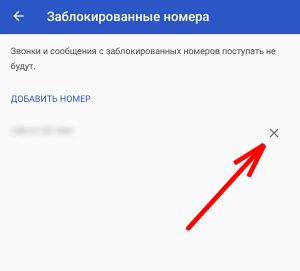
Если номер ранее вам звонил, то удалить из черного списка будет проще через журнал звонков. По долгому нажатию на любой номер можно быстро заблокировать его. Аналогично его можно и разблокировать. Вот так помечен номер, находящийся в черном списке:
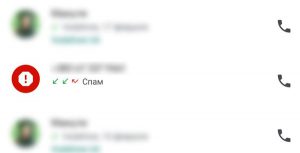
Если номер заблокировать, и он попытается позвонить, в данном списке он не появится. Однако, если он звонил до блокировки, то в журнале он останется, но у него появится аватарка с восклицательным знаком. По долгому нажатию его можно разблокировать. Так же и с входящими смс.
Что такое черный список и как он работает?
Не знаете, что такое черный список на телефонах Хуавей и Хонор? Найти его можно в пункте «Настройки». В так называемый блэклист попадают звонки и смс, которых человек не желает видеть. В свою очередь, скрытый абонент не подозревает про размещение его в ЧС. Когда он совершает вызов, вместо соединения слышит только короткие гудки. По такому сигналу не всегда удаётся понять, что пользователь попал в блок. Зачастую подобный звук сигнализирует о занятости линии. Но смс о завершении разговора не приходит. Посмотреть весь перечень скрытых контактов возможно в «Настройках» Huawei.
 КАК БОРОТЬСЯ С СМС-СПАМОМ
КАК БОРОТЬСЯ С СМС-СПАМОМ
Спам на электронную почту «чудесным» образом сменил СМС-спам от магазинов одежды, гипермаркетов, кафе, такси, и даже банков. Правда такова, что каждый раз, оставляя какой либо организации или на каком-то ресурсе свои личные данные, есть риски, что эти данные станут доступны многим лицам.
Чтобы оградить себя от надоедливой смс-рассылки в смартфонах предусмотрена стандартная опция блокировки сообщений. Чтобы включить черный список номеров в смартфоне для блокировки таких смс нужно зайти в приложение «Сообщения», выбрать назойливого адресата и длительным нажатием вызвать иконку (вверху/внизу) «Блокировать», нажав на нее, SMS от данного абонента пользователь больше не увидит. Использование сторонних программ для блокировки спама:
- Для блокировки смс-спама
Часто при помощи стандартных приложений не удается заблокировать смс-сообщения от адресатов, название которых состоит не из цифр, а из букв. Чтобы решить проблему необходимо воспользоваться приложениями из магазина Play Маркет, хорошим вариантом станут Textra, Сhomp sms или Messenger. Данные утилиты предназначаются для версии ОС Андроид 4.4 и выше. Преимущества их заключается в простоте и удобстве, наличии опции блокировки смс-сообщений. Они предоставляются бесплатно и могут полностью заменить встроенное приложение «Сообщения». Для мобильных устройств с версией ОС Андроид ниже 4.4 хорошо подойдут Sms blocker clean inbox и Jalapeno.
- Для блокировки звонков
 Call Blocker
Call Blocker
Это приложение обладает рядом привлекательных возможностей, которые сумеют обеспечить ваше спокойствие. В их числе: блокировка вызовов, возможность отклонять звонки, если номер не определился (в борьбе с поклонниками анонимных звонков), блокировка любых неизвестных номеров. Понравиться разнообразие вариантов добавления номеров под блок, используя телефонную книгу, список вызовов, ввод вручную. Приложение фиксирует звонки с заблокированных номеров и отображает их в журнале вызовов. Не желаете видеть их? Можно поставить запрет на отображение номеров в журнале.
Этот чёрный список номеров в смартфоне подходит для блока и звонков, и смс. К возможностям приложения относится создание черного и белого списков, расписания блокировок (когда нужно включить блок только на ночь или определенный период времени), блокировка неизвестных абонентов и скрытых номеров. К необычным возможностям относится блокировка целых групп номеров, начинающихся на первые несколько одинаковых цифр. Также, порадует опция полной блокировки всех звонков и смс, включение/отключение журнала и уведомлений, возможность сохранения списков в файл, который можно перенести в другой телефон.
Черный список+
Приложение является усовершенствованной версией «Черный список». Прежний набор опций дополнен интересной опцией возможности выбора метода блокировки по желанию – или классический сброс звонка, или просто отключение звука, когда не хочется показывать звонящему свое нежелание разговаривать. К дополнительным плюсам можно отнести сокрытие иконки приложения в строке состояния при помощи настроек утилиты.
Как добавить номер в черный список контактов
Благодаря рассматриваемой опции вы сможете ограничить поступающие звонки и смски от определенного человека. Рассмотрим, как можно добавить нежелательный контакт в черный список Хуавей. Всего существует два варианта, используйте по собственному предпочтению:
- С помощью меню ЧС.
- В меню контактной книги.

Чтобы добавить абонента в блэклист требуется перейти в меню функции и нажать кнопку «Добавить», которая находится снизу в правой части. Далее система предложит выбрать один из способов добавления:
- Вручную указать номер абонента.
- Выбрать контакт из последних вызовов.
- Из телефонной книги.
- Из входящих смс.
Когда вы найдете нежелательный номер, нажмите на соответствующую кнопку – заблокировать.
Для добавления нового номера в список на Android можно воспользоваться и другим способом. Представим небольшую инструкцию по использованию приложения Телефон или Контакты:
- Выберите определенный номер, от которого вы не хотите получать звонки и сообщения.
- Зажмите на нем пальцем, пока не всплывет меню.
- Кликните на пункт ЧС.
Где находится
Многие пользователи, зная, что расположение элементов во встроенной оболочке MIUI может отличаться от их размещения в «чистом» Android, не желают тратить свое время на поиск этой опции в многочисленных разделах. Чтобы не выискивать все вручную, пользователям нужно лишь проследовать следующим шагам:
- Войти в «Настройки» смартфона. Для этого нужно сдвинуть вниз шторку, на которой расположена информация о времени, и нажать на значок шестеренки.
- Переместиться в самый низ списка и кликнуть по пункту «Системные приложения».

- На открывшемся экране нажать на приложение под названием «Вызовы». Для устройств с современной версией MIUI оно будет иметь название «Телефон».

- После этого необходимо войти в требуемый раздел, который имеет соответствующее название «Черный список». В современных смартфонах Xiaomi он отмечен, как «Антиспам».

- В разделе Антиспам будет фигурировать графа «Черный список», в которую возможно поместить целый список контактов, с которыми не хочется общаться.

На этом поиск нужной опции можно считать законченным. О том, как ею пользоваться, будет рассказано далее.
В целом этот сервис удобен и востребован. Он бывает двух или трех типов. Заблокировать входящий звонок можно на телефоне, отфильтровав его по черному списку. Или заблокировать его на сервере оператора связи. В последнем случае услуга будет платная. Звонящему абоненту скажут: «На этот номер не возможно дозвониться, он не доступен.» Еще один плюс такого решения: если переставить сим-карту в другой телефон, блокирование звонков сохранится, на новом телефоне ничего настраивать не придется.
Для современных телефонов — смартфонов всегда можно подобрать из каталога программу черный список на телефон. Это актуально для телефонов на базе Android, iOS, Windows Mobile и iPhone. На сегодняшний день выбор программ очень большой, подробнее об этом, читайте далее.
Если современный телефон Если у вас телефон на базе ОС Андроид версии 5 и выше, то следуйте этой инструкции.
1. Создайте контакт с номером телефона.
2. Зайдите в этот контакт.
3. Нажмите три точки (вверху справа).
4. И выберите нужный пункт. Это может быть: черный список, только голосовая почта, блокировка входящего вызова и т.п. (в зависимости от версии ОС).
Если устаревший телефон Назначьте на контакт вместо мелодии, звук ТИШИНЫ. В каждом телефоне можно создать группу контактов. Например: семья, работа, друзья. На каждую группу можно установить мелодию. Создайте на телефоне группу «ЧС». Запишите файл звука длиной 1 минута — тишины. Назначьте этот файл в качестве мелодии на группу «ЧС». И теперь добавьте нежелательный контакт в группу «ЧС». Теперь когда позвонит человек из списка «ЧС», звук звонка вы не услышите.
Как заблокировать входящий звонок на Java и Symbian телефоне.
Для простых телефонов на базе Java, Symbian программ для перехвата звонков и блокирование их через черный список не найдено. Почему? Об этом то же написано здесь.
Но решение проблемы для телефонов на базе ОС Java и Symbian есть. Это создание черного списка на сайте Вашего оператора связи.
Инструкции о том как создать черный список в личном кабинете и занести нежелательные номера для абонентов теле2, мтс, билайн, мегафон размещены ниже.
Как занести и убрать номер телефона из Черного Списка.
Черный список — возможность телефона не принимать или не показывать звонки от нежелательных людей. Практически любой современный телефон оснащен функцией черный список в телефоне. Владельцу сотового телефона необходимо найти ее и пользоваться ей.
Добавить телефон в черный список можно через меню мобильного телефона или из раздела входящие звонки, нажав кнопку «опции» выбранного номера входящего звонка. Примерный путь до черного списка может быть такой: «Контакты» или «Телефонная книга», затем в выпавшем меню выберите «Занести телефон в черный список» и подтвердите выбор.
Убрать телефон из черного списка можно только перейдя в меню в соответствующий раздел мобильника. Вот конкретный путь в меню моего кнопочного телефона Samsung E1150i (не совсем логичный): Настройки — Приложение — Вызовы — Все Вызовы — Черный Список. Данный путь в меню телефона взят от модели Samsung E1150i. В других моделях путь до черного списка в телефоне может отличаться.
В некоторых устаревших моделях телефона опции черный список вообще нет. Но избавиться от нежелательных звонков все же можно. Решить эту проблему можно или установив соответствующую программу на смартфон или подключив услугу черный список у Вашего оператора связи. Подробнее о том как это сделать написано ниже.
Программа «Черный список». Принцип работы такой программы прост. Установив приложение «Черный список» (или ее аналоги), вы указывает список номеров, вызовы от которых не хотите слышать, с этого момента все звонящие люди с этих номеров, вместо гудков ожидания, услышат сигнал «занято», а вы в свою очередь, просто не получаете никаких уведомлений на ваш телефон. Но у вас есть возможность просмотреть историю отклоненных вызовов, и если вам это необходимо, то это то же можно убрать из списка блокировки — черного списка.
Еще в настройках приложения черный список на телефоне, можно заблокировать все входящие звонки, со всех незнакомых номеров, то есть номеров которых нет в книге контактов Вашего телефона. Необходимо помнить, что если вы переставите сим-карту в другой телефон, настройку в меню телефона придется повторить.
Скачать бесплатно программу Черный Список на телефон.
Где найти и скачать программу черный список? Для разных моделей телефонов и разных производителей имеются разные программы для создания черных списков на телефоне. Проще всего найти программу для Смартфона базе Android или iOS. Скачать и становить программу на такие телефоны можно через Google Market и App Store нажав на соответствующие кнопочки в Вашем телефоне.
Для смартфонов Nokia на OS Symbian S60 третьей версии существует соответствующее приложение в магазине Приложений Нокиа.
Для телефонов Сименс существуют специальные патчи, после перепрошивки функция черного списка появляется в меню телефона.
А вот для платформы Java или устаревших телефонов Нокия и Самсунг и прочих на ОС Symbian программа черного списка нет. Дело в том, что ОС Symbian закрытая система, в ней можно запускать только программы JAVA с урезанным функционалом, а ПО Java не работает с телефонными вызовами и книгой контактов.


Информация взята с форума:
— А на Java есть что нибудь подобное?
— вряд ли. Иначе все бы давно уже этим пользовались!
— Постоянно врубленное приложение на Java — это тупой прожор батарейки, никто бы не пользовался.
— Java не имеет доступа к специальным функциям телефона
Программу «Черный список» на платформе Java технически сделать не возможно, в этом случае остается только одна возможность: создать черный список в личном кабинете на сайте Вашего оператора связи, подключив соответственно услугу «Черный Список». Или если повезет, найти данный функционал в меню операционной системы, в разделе «Приложение» или «Вызовы».
Если данного функционала нет, есть один оригинальный способ блокирования неизвестных номеров. Занесите все номера вашей записной книжки в группы «Семья», «Друзья» или «Работа». Назначьте на каждую группу свою мелодию. А на входящие вызовы — беззвучный MP3 файл. Беззвучный файл, то есть тишину можно записать на самом телефоне или на компьютере. Когда неизвестный номер будет звонить, телефон будет проигрывать MP3 файл. Этот звонок вы не услышите и обнаружите его потом во «Входящих». А если позвонит известный номер из раздела «Семья», «Друзья» или «Работа», заиграет другая громкая мелодия, ее вы услышите и ответите на вызов.
И еще один оригинальный способ блокирования всех входящих номеров. Любой оператор связи позволяет переадресовывать звонки с одной сим-карты на другую. Услуга эта бесплатная, оплачиваются только время разговора. Можно переадресовать все входящие вызовы на выключенный телефон, а с основного совершать звонки. Подробнее об этом способе смотрите далее.
Программа — Черный Список на телефон.
Приложение — Blacklist на телефон Android.

Программа — черный список в телефоне
play.google.com — Черный список — программа, которая позволяет блокировать нежелательные звонки, сообщения смс и ммс. В черный список номера можно добавлять различными способами: прямой ввод номера, выбор номера из контактов,недавние звонки, смс или ммс. Программа поддерживает, а так же «не числовые — буквенные» телефонные номера, которые используются при рассылке рекламных сообщений в смс. В программе можно сделать блокировку на все входящие звонки, звонки со скрытых номеров кроме номеров из «Белого списка» или книги контактов. Если в книге контактов много нежелательных на данный момент времени номеров, то Вы можете создать белые списки на разные случаи жизни и в нужное время подключать их, отклоняя все вызовы и ссмки с других номеров. Приложение может блокировать вызовы по времени суток или по расписанию. Номера черного списка можно сохранить и перенести, загрузить на новый телефон.
Приложение — Call Blocker для платформы Android.

Программа — Call Blocker в Google Play


 КАК БОРОТЬСЯ С СМС-СПАМОМ
КАК БОРОТЬСЯ С СМС-СПАМОМ





